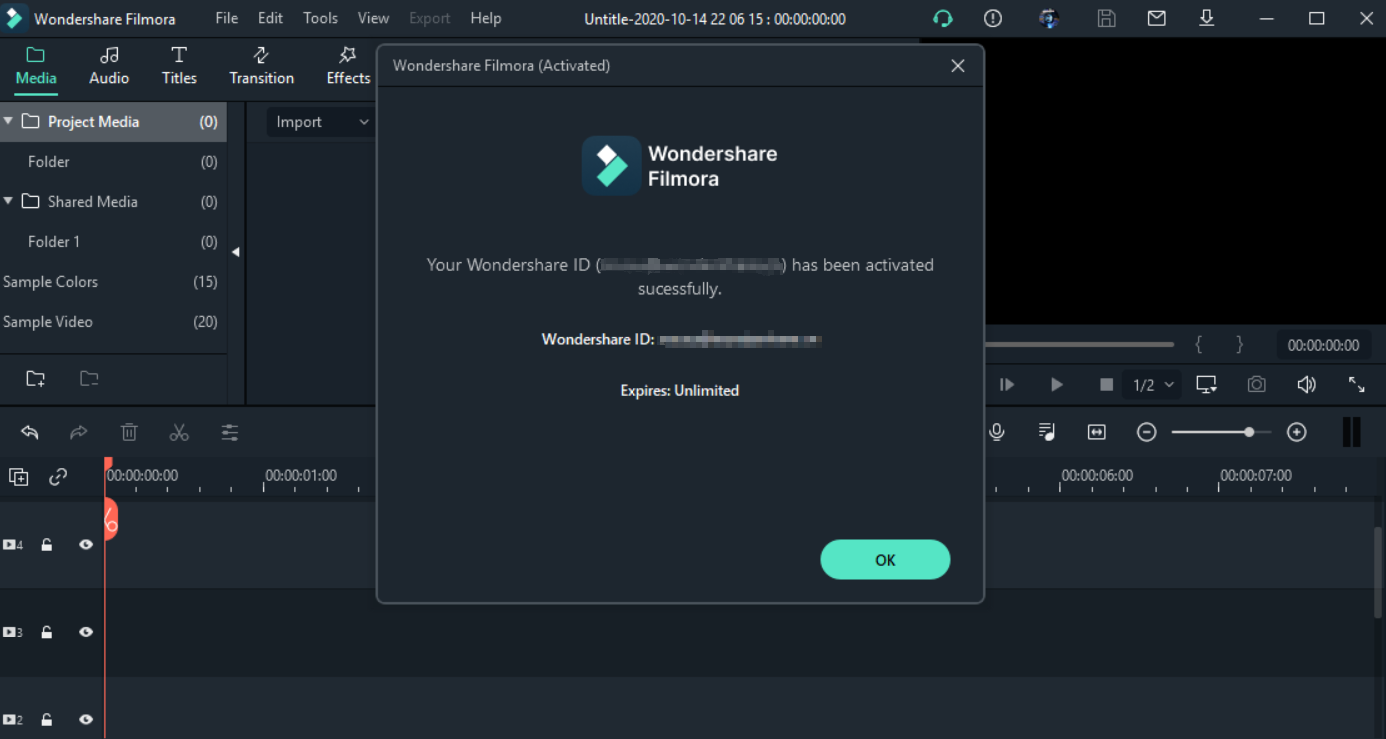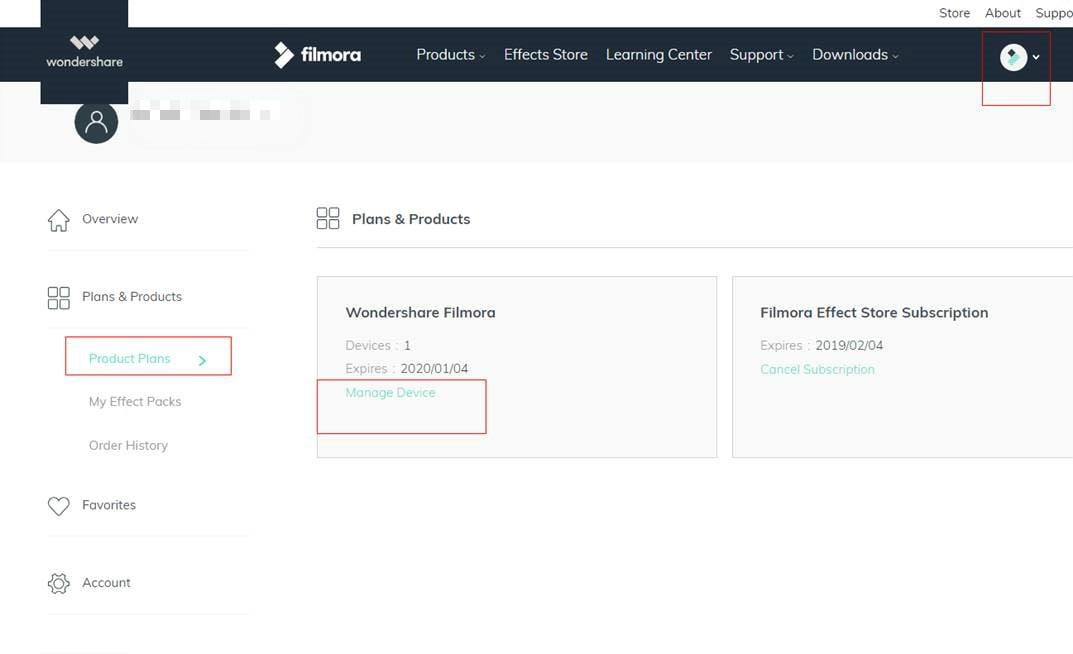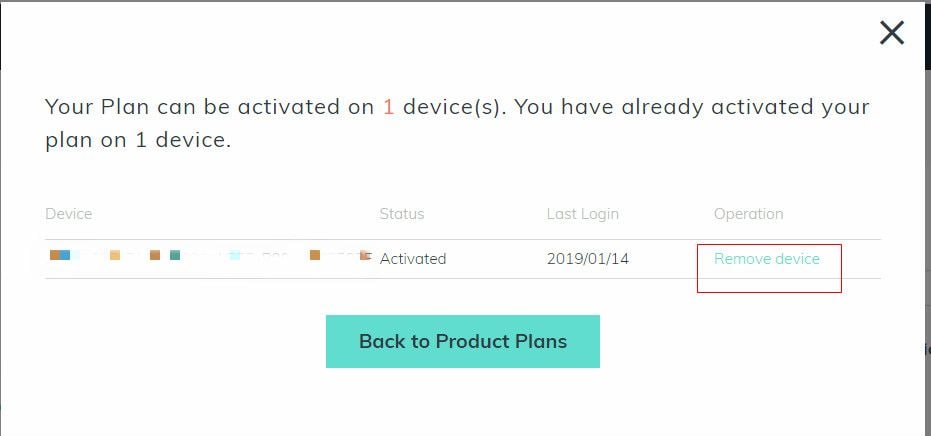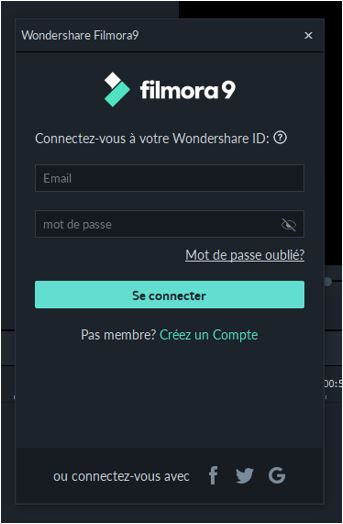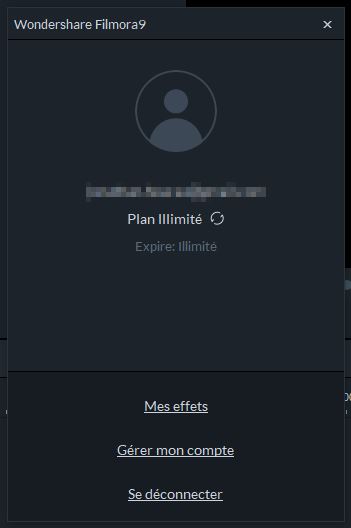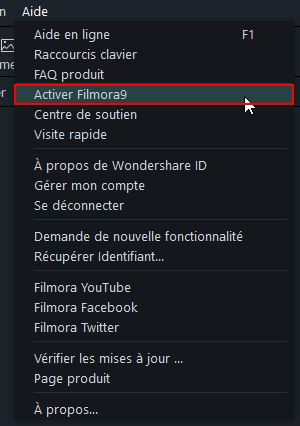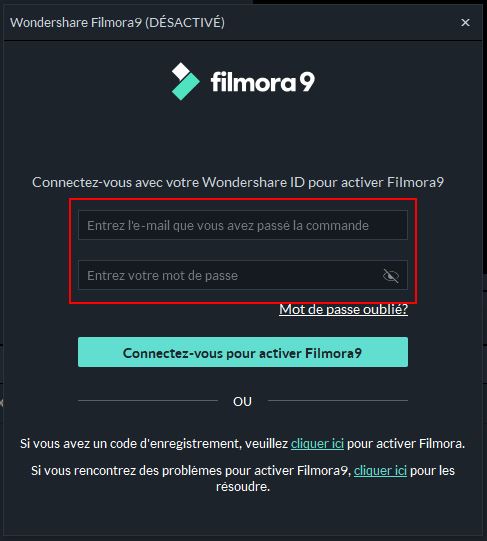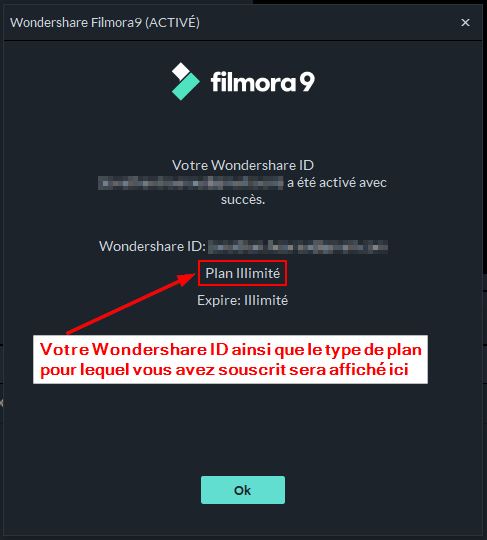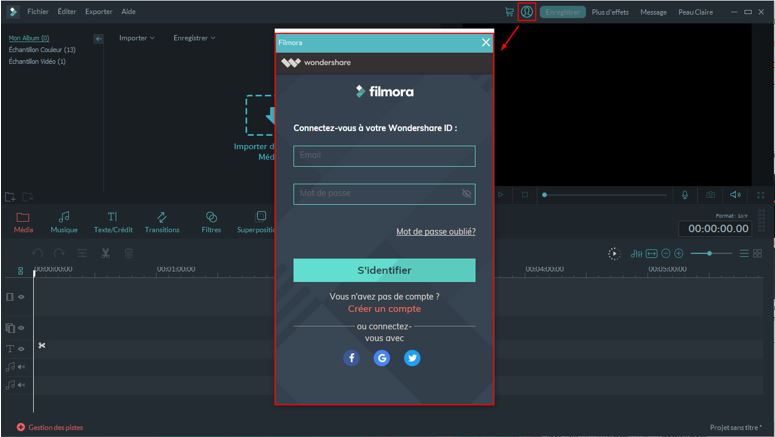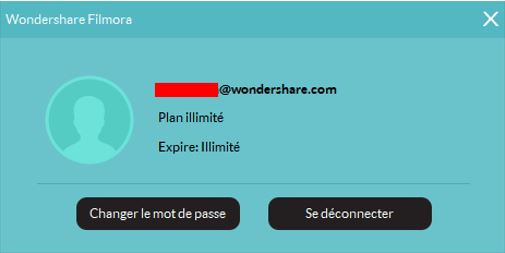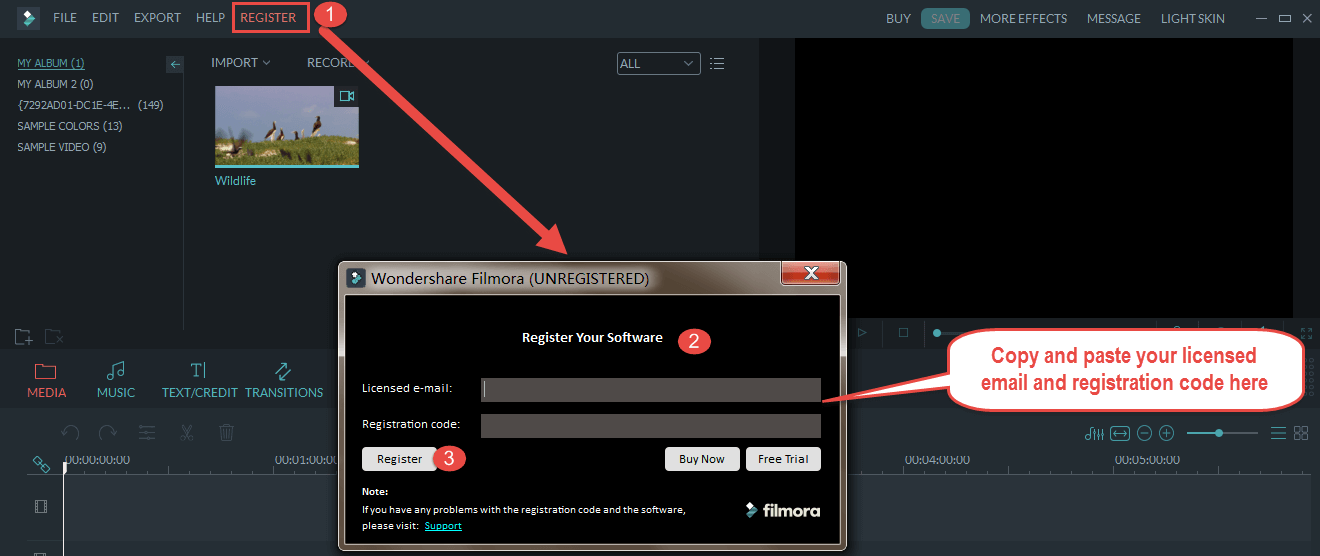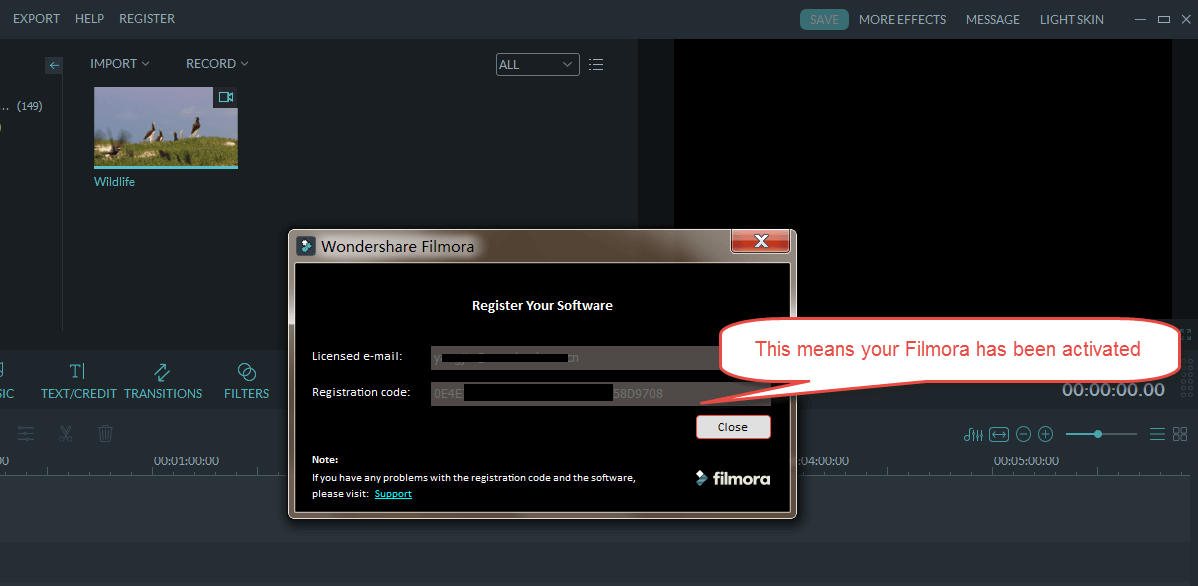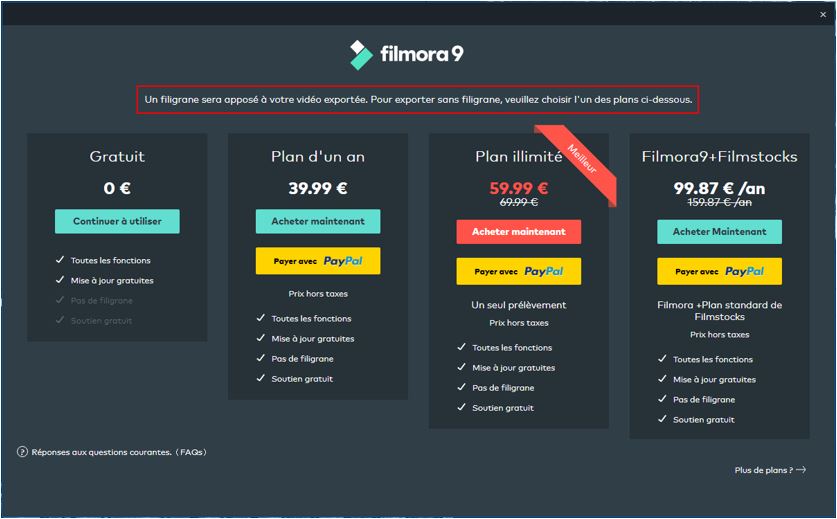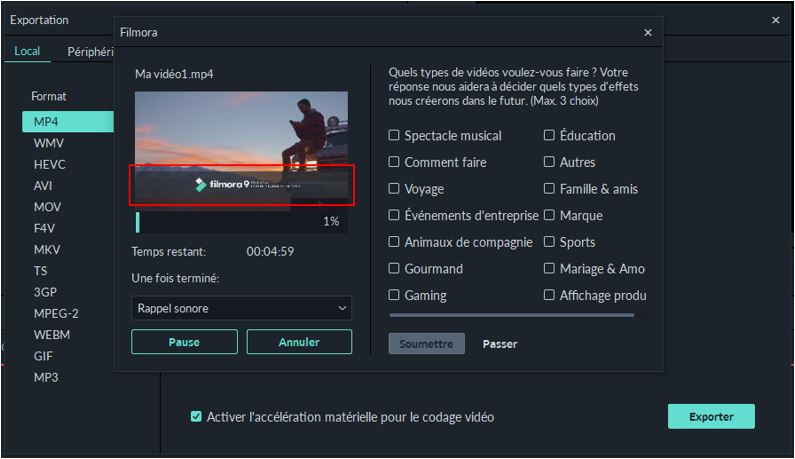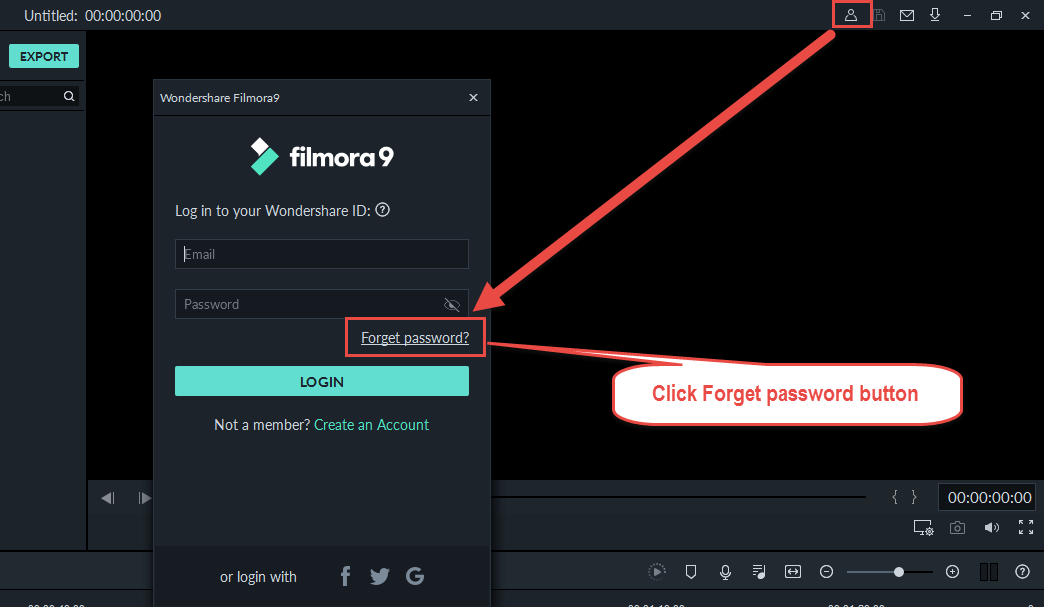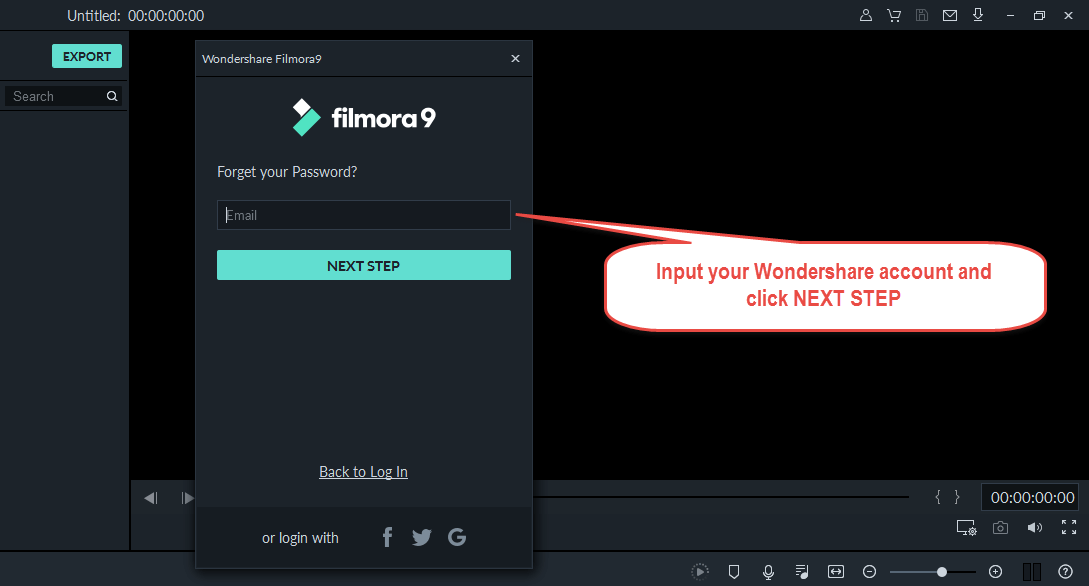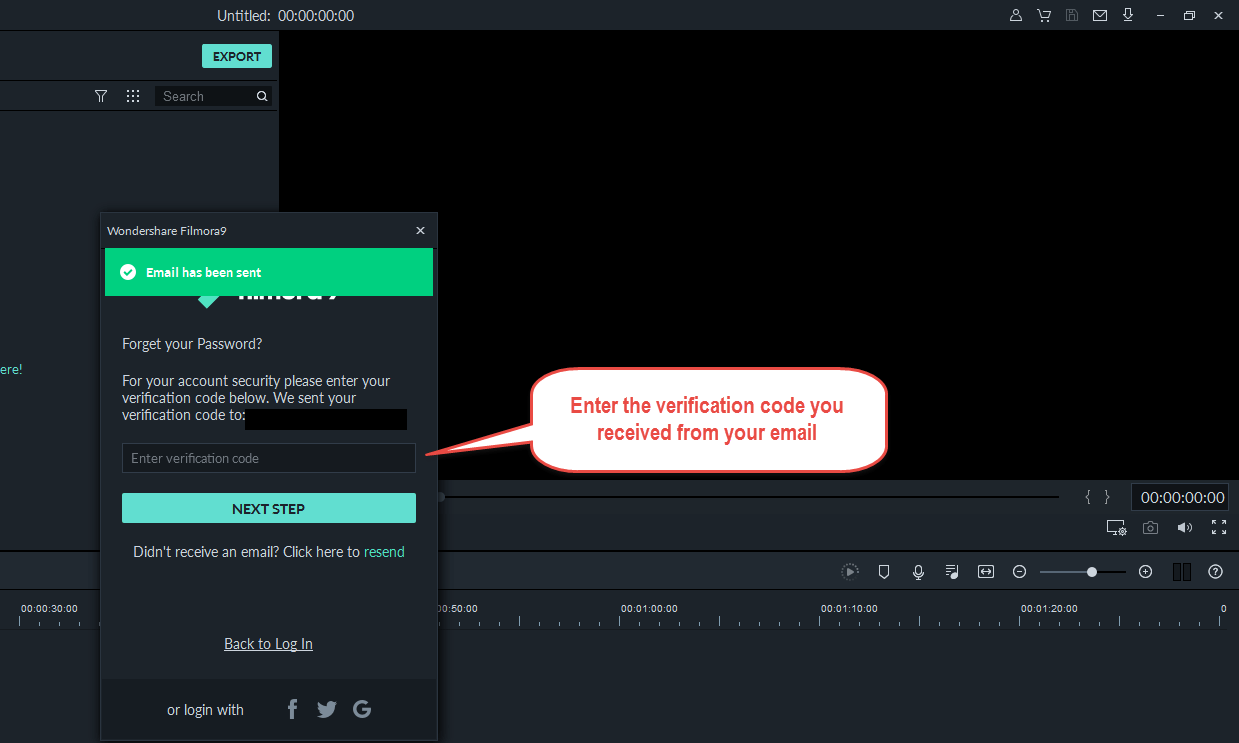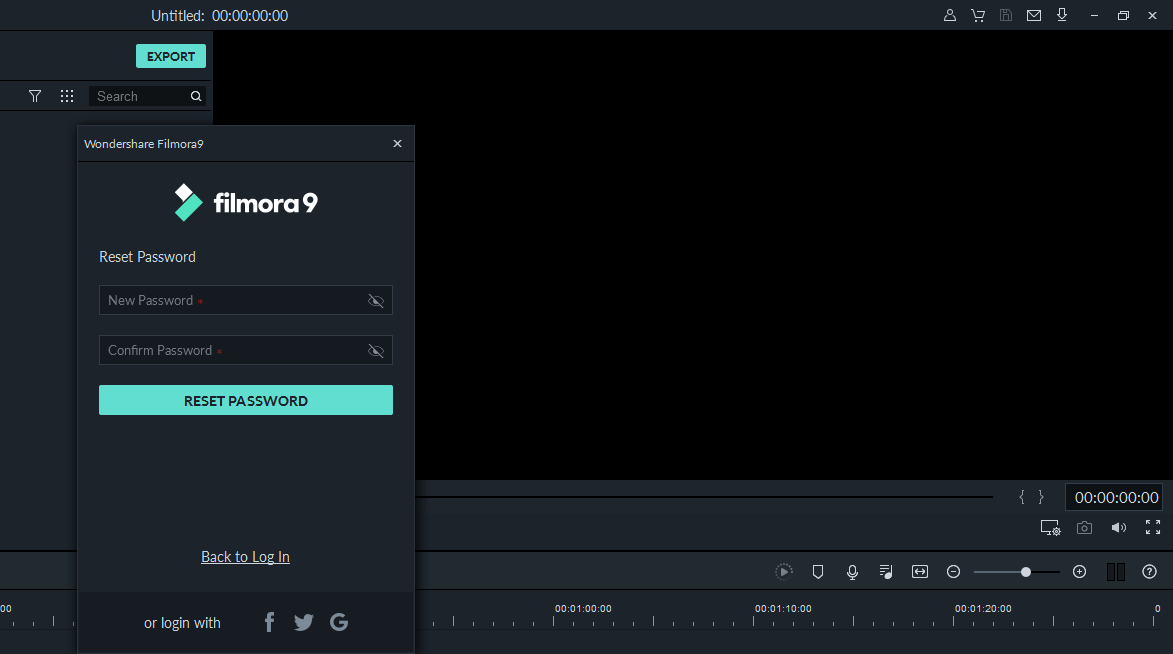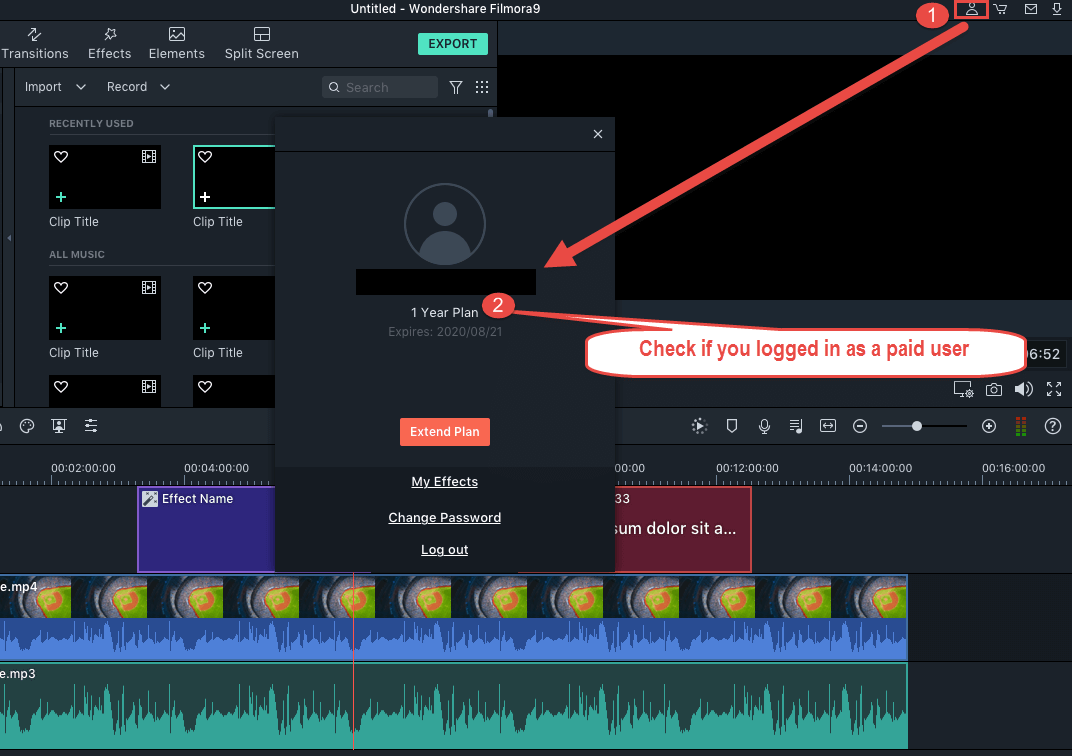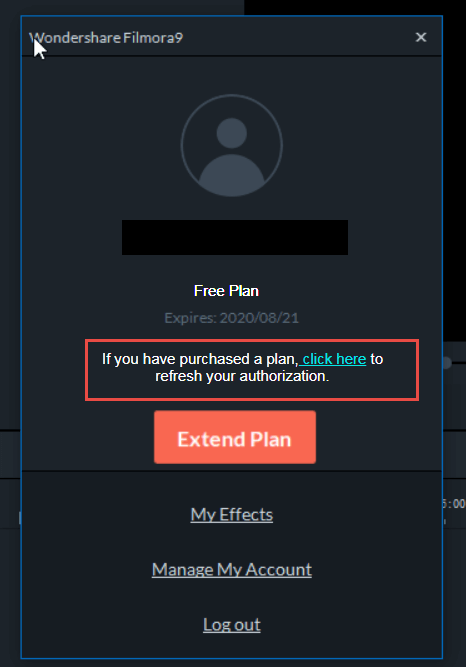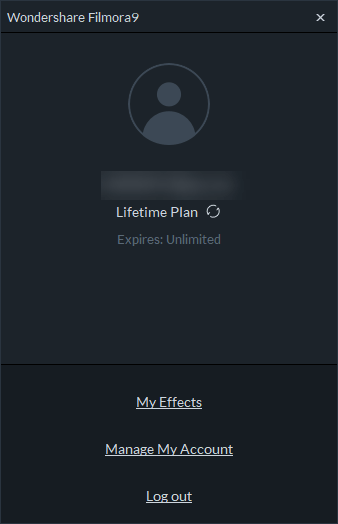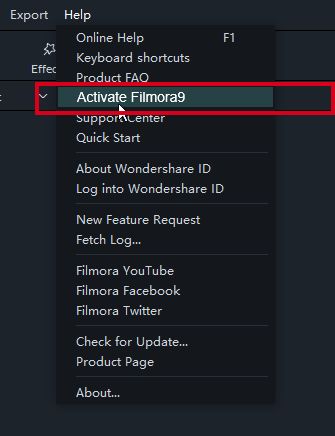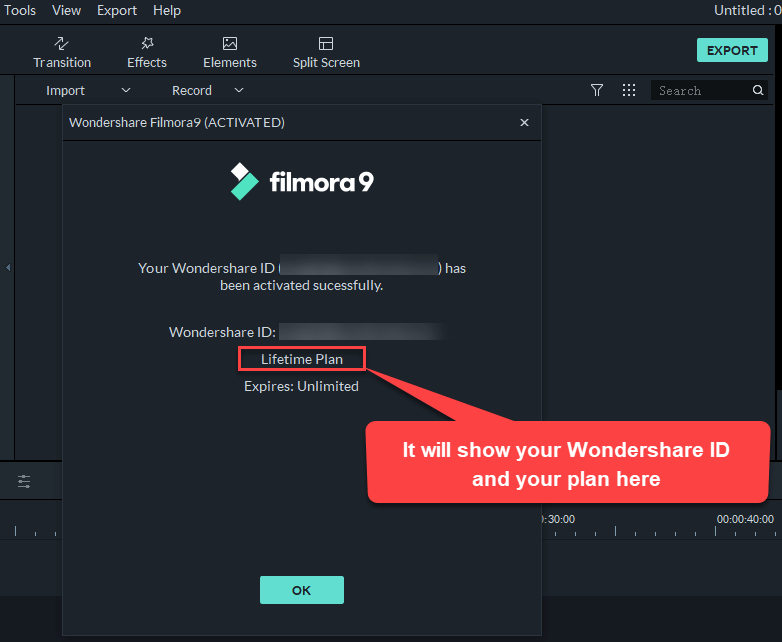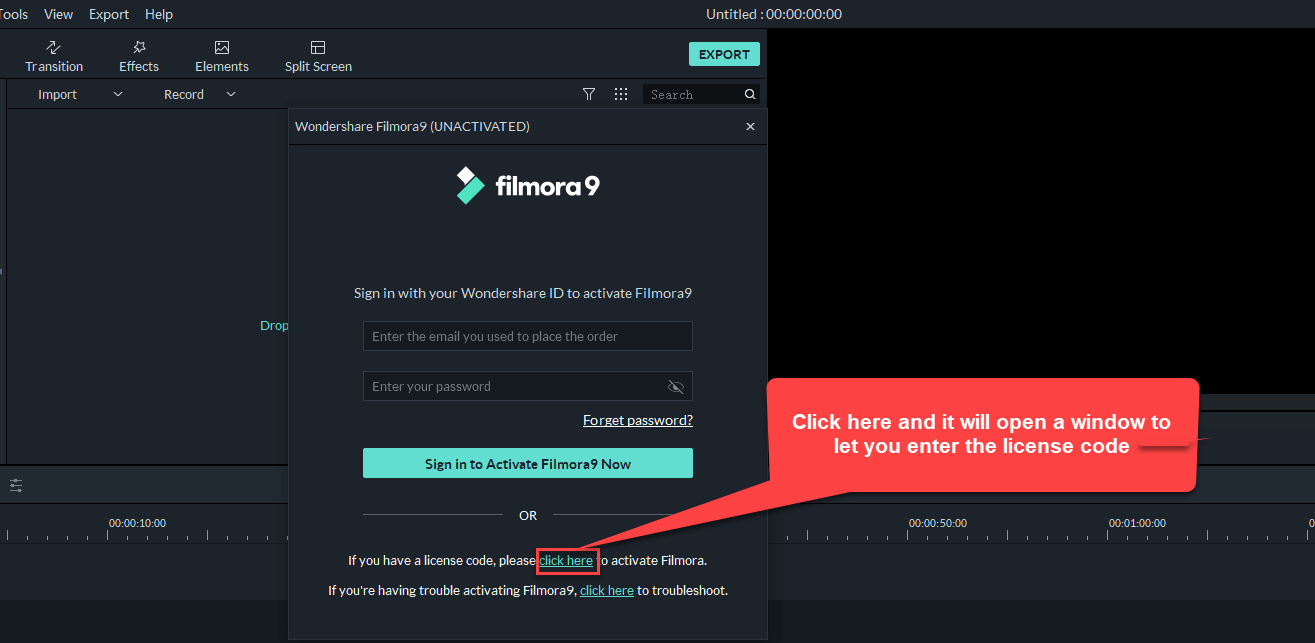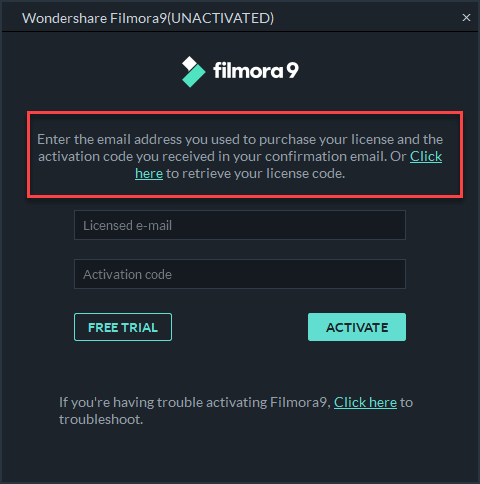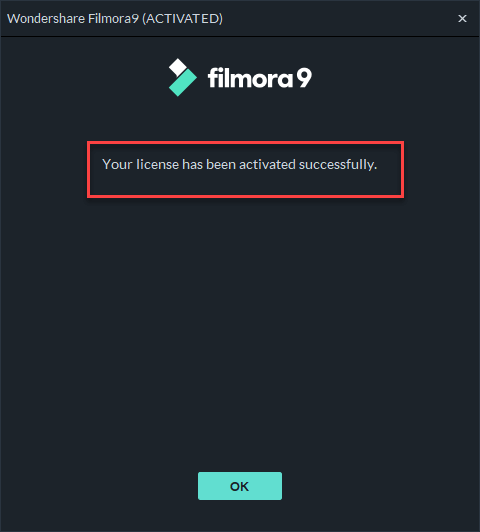Si vous avez un code d'enregistrement, lisez les directives suivantes pour savoir comment activer Filmora. Si vous avez oublié votre code de licence, veuillez contacter notre Centre d'Assistance.
Un identifiant Wondershare a été créé à partir de votre adresse électronique sous licence. Si votre adresse électronique sous licence est toujours disponible pour recevoir des courriels, veuillez récupérer votre mot de passe puis vous connecter à votre identifiant Wondershare dans l'interface de Filmora pour activer le logiciel.
Si vous ne pouvez plus recevoir de courrier électronique en utilisant votre adresse électronique sous licence, veuillez contacter notre Centre d'Assistance.
Voici comment activer Filmora si vous avez déjà utilisé un code d'enregistrement :
Étape 1 : Utilisez votre adresse électronique sous licence pour récupérer le mot de passe de votre compte.
Nous vous avons créé un compte même si vous n'avez pas encore créé d'Identifiant Wondershare. En récupérant votre mot de passe, vous pourrez définir le mot de passe du compte qui a été créé.
Cliquez ici, entrez votre adresse électronique sous licence et cliquez sur Suivant pour recevoir un code de vérification par courrier électronique (vous devez avoir accès à la boîte de réception de votre adresse électronique sous licence). Entrez le code de vérification et finissez de définir un nouveau mot de passe.
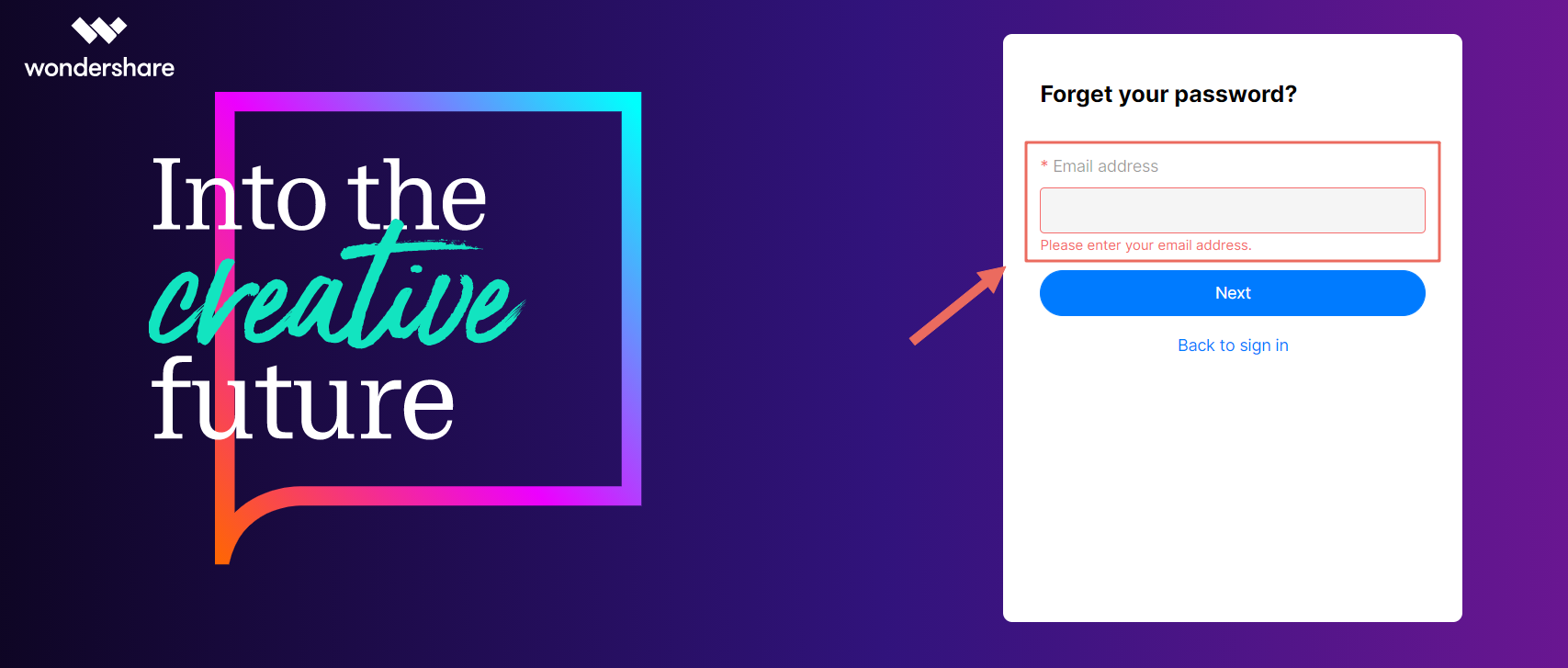
Étape 2 : Connectez-vous à votre Identifiant Wondershare sur notre site et vérifiez votre autorisation.
2.1 Connectez-vous à votre compte Wondershare en cliquant ici
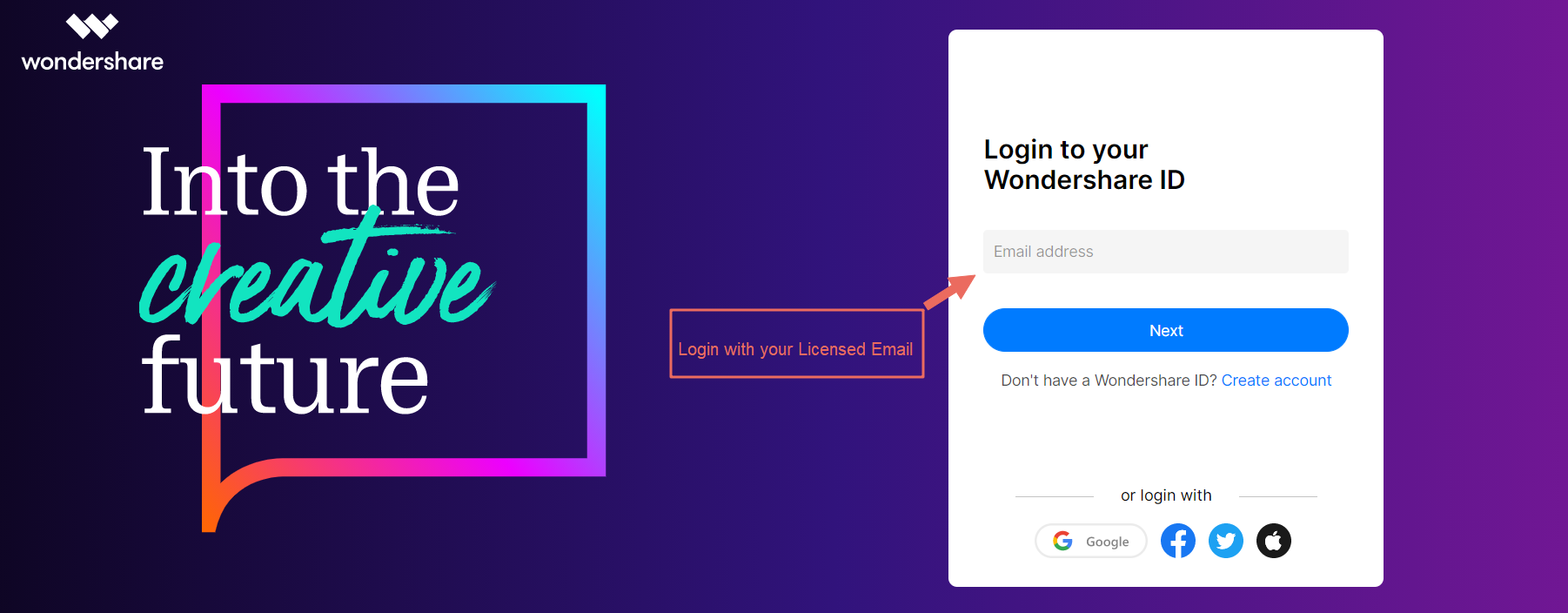
2.2 Lorsque vous avez réussi à vous connecter, allez à Forfait & Produits dans la barre de navigation de gauche pour vérifier l'état de votre licence.
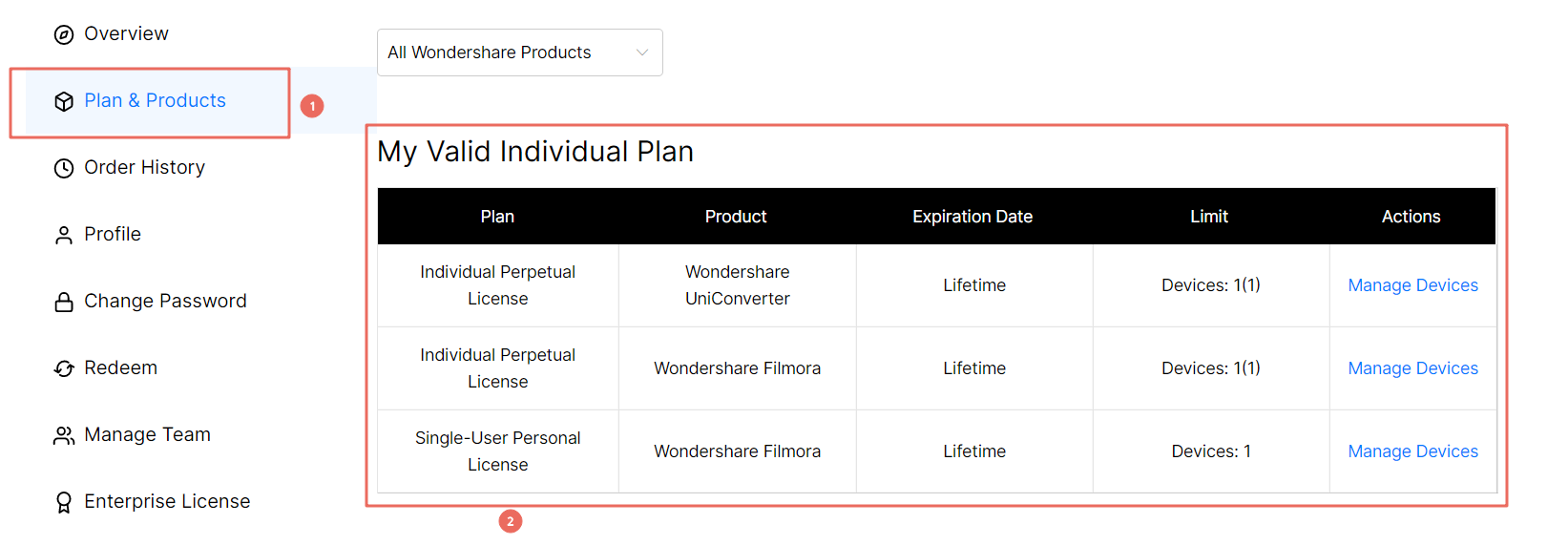
Si vous pouvez trouver une licence valide, cela signifie que la licence associée à votre code d'enregistrement a été convertie en une licence de compte et que vous pouvez maintenant vous connecter au produit directement en utilisant le mot de passe du compte que vous venez de réinitialiser.
Étape 3:Utilisez Votre Code d'Enregistrement et activez votre compte WSID.
Si votre code n'a pas été converti en licence de compte, cliquez sur Utiliser dans la partie gauche de la barre de navigation et sélectionnez Enregistrement. Saisissez votre code d'enregistrement et cliquez sur Envoyer pour ajouter votre licence à votre compte. Retournez à Forfait & Produits pour vérifier votre statut d'activation.
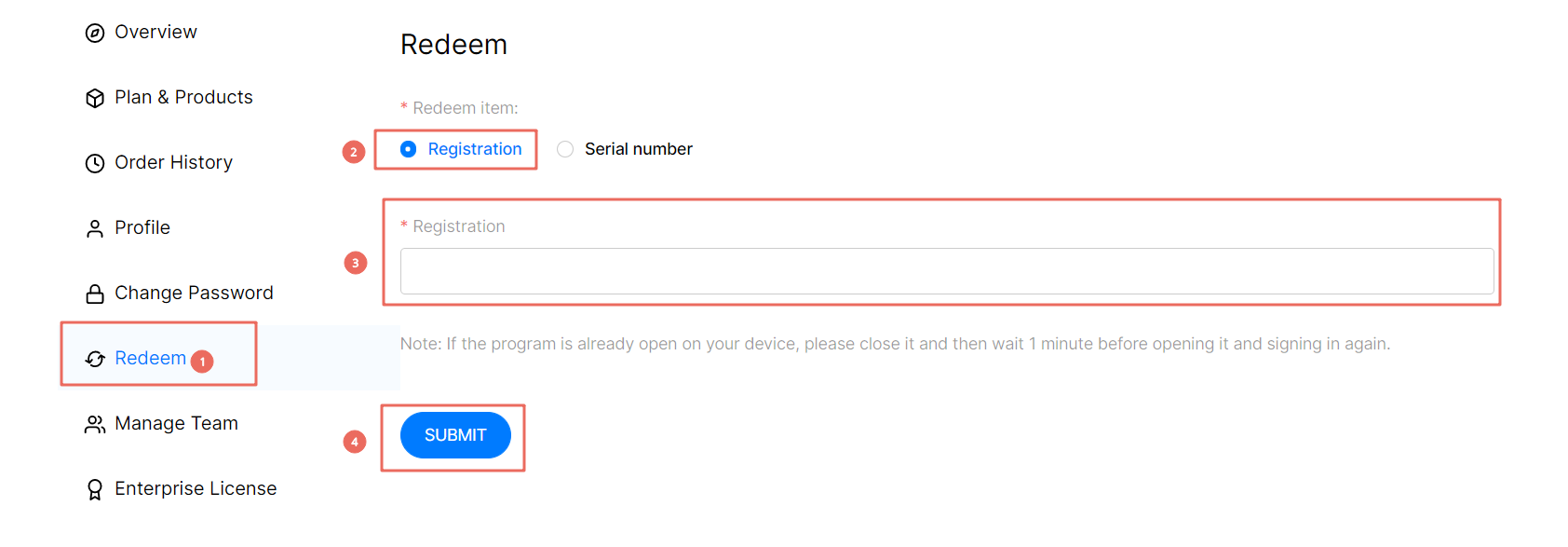
Si vous n'avez pas votre code d'enregistrement, ou si Filmora n'est toujours pas activé, veuillez contacter notre Centre d'Assistance.
Comment activer Filmora X une fois que votre licence est liée à votre compte
- Ouvrez Filmora X et sélectionnez Créer un Nouveau Projet pour ouvrir l'interface principale.
- Cliquez sur l'icône Se connecter dans le coin supérieur droit et une fenêtre de connexion apparaîtra.
- Connectez-vous avec votre compte Identifiant Wondershare (l'email et le mot de passe sous licence).
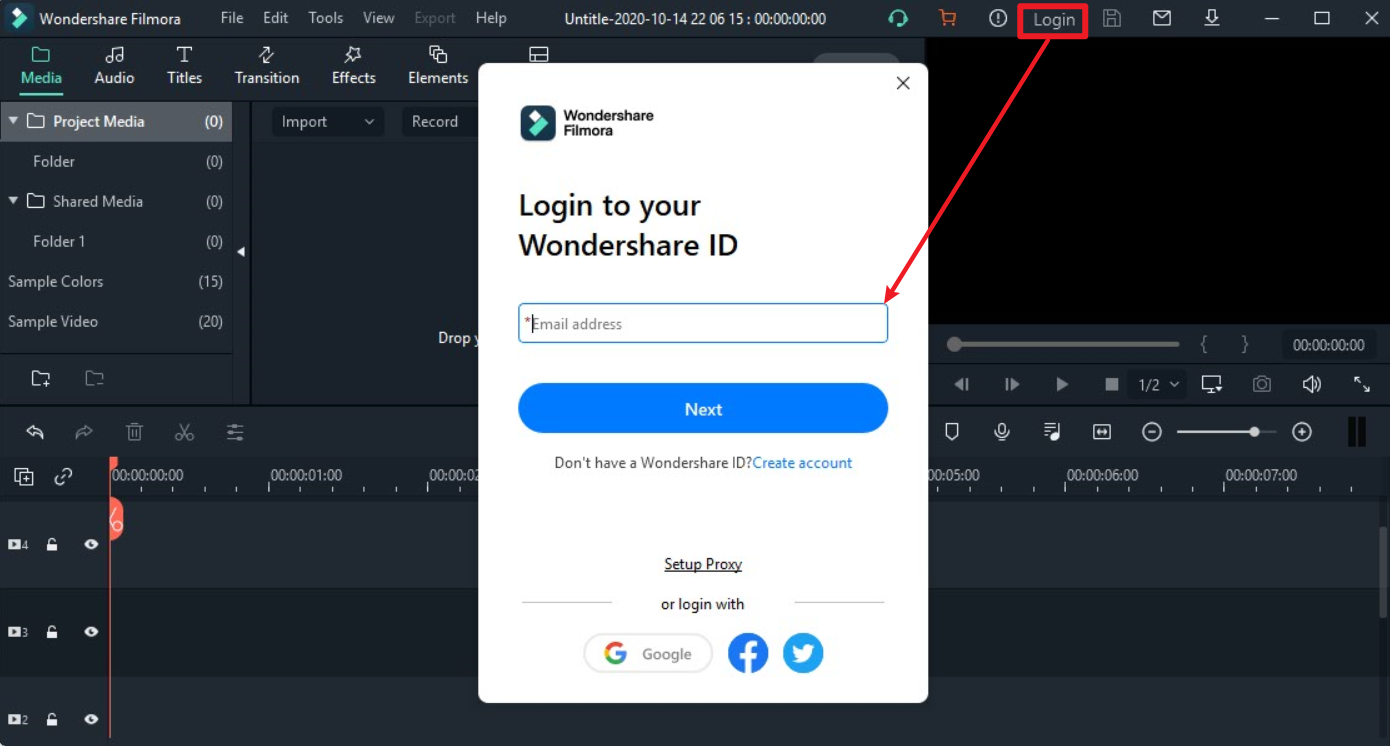
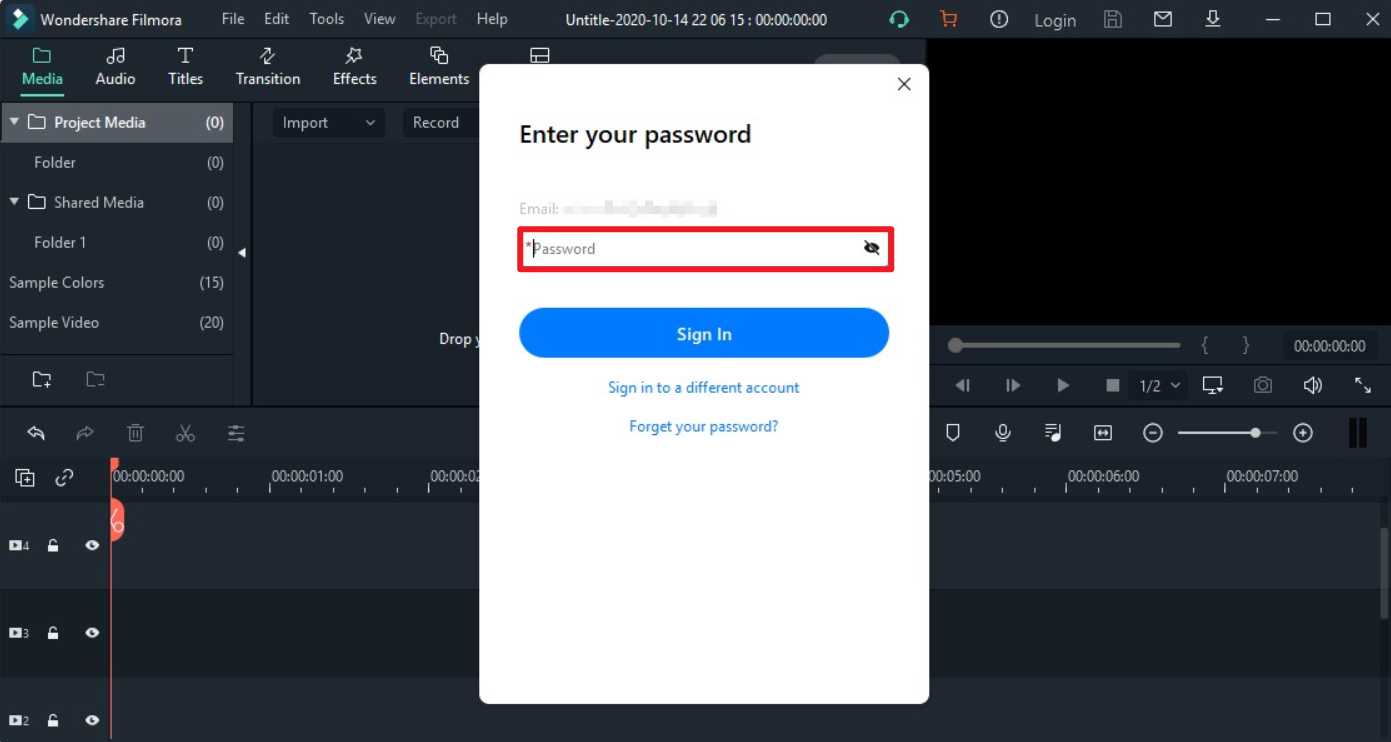
Une fois que vous avez réussi à vous connecter, cliquez sur l'icône du compte (afficher l'icône) dans le coin supérieur droit pour vérifier l'état d'activation de votre compte dans le panneau contextuel du compte.
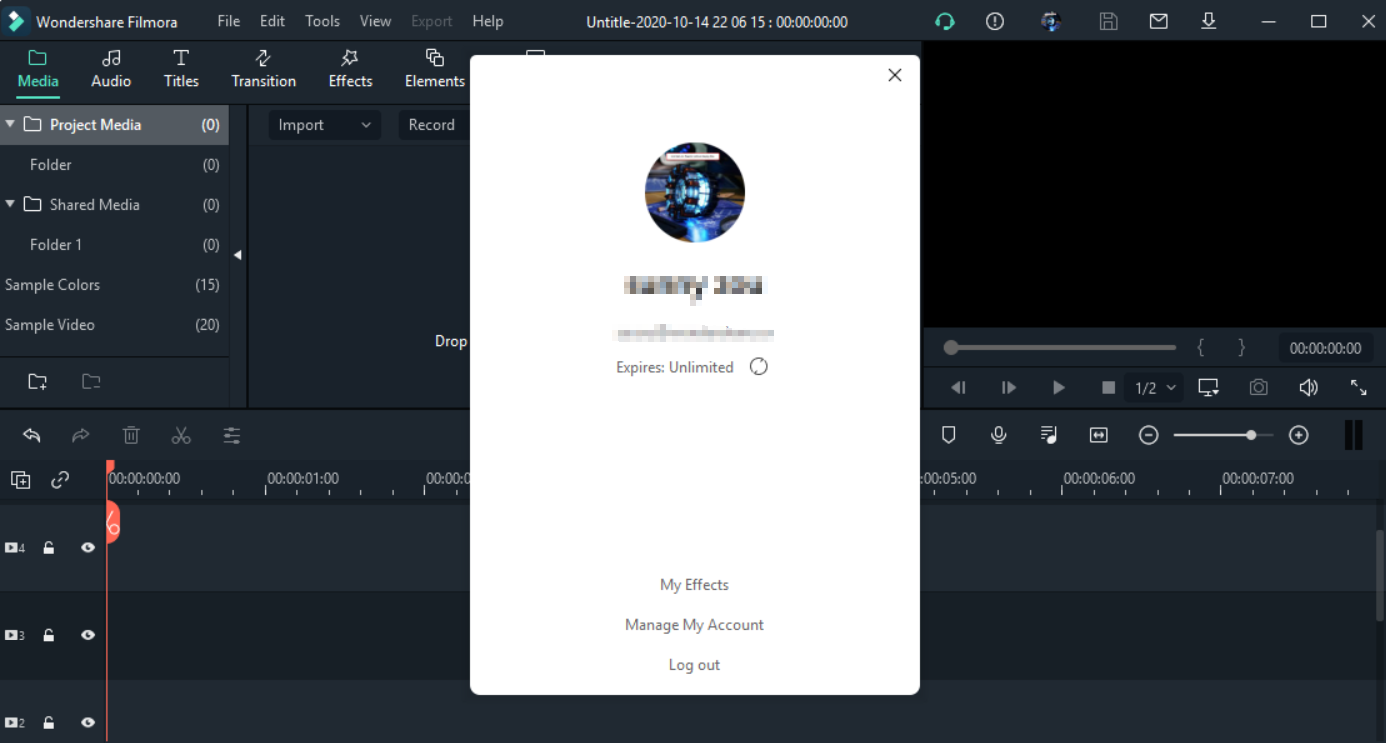
Une autre façon est d'aller dans le menu Aide et de choisir Activer Filmora.
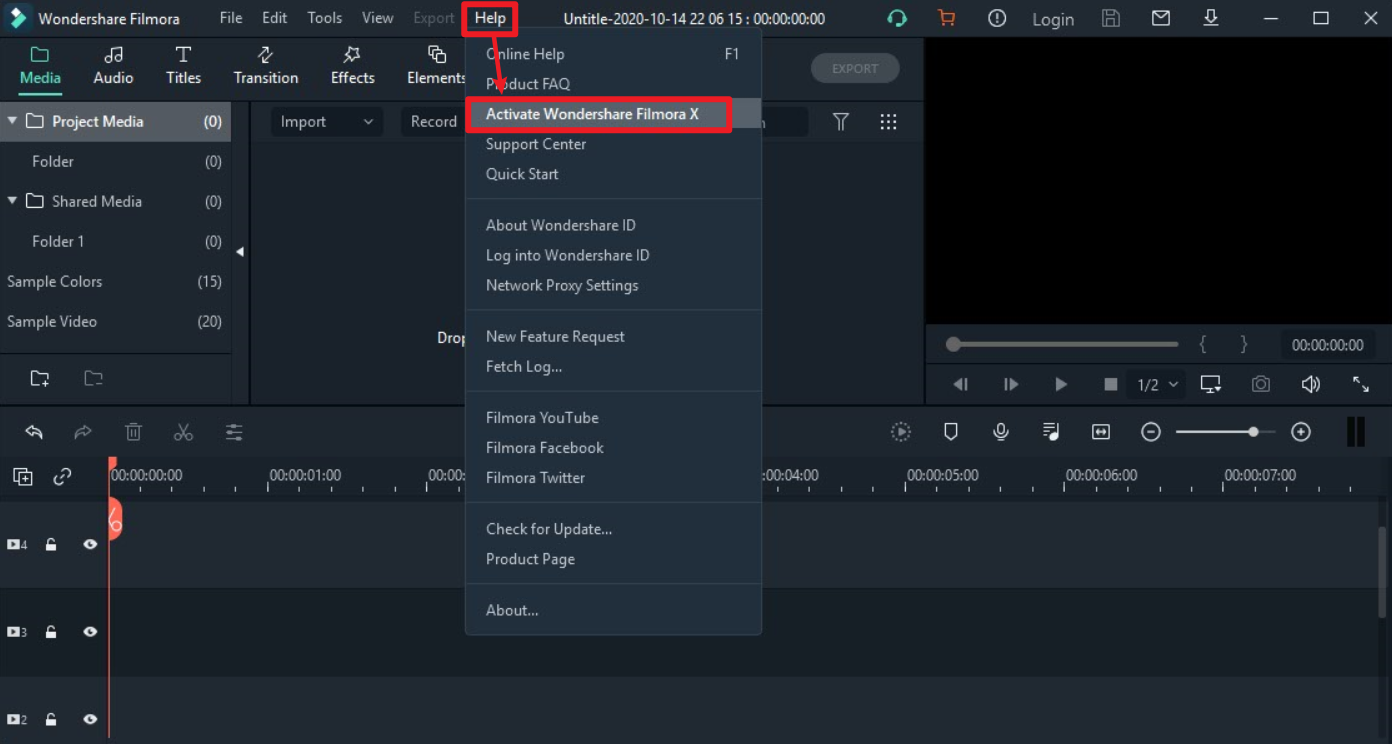
Vous serez invité à vous connecter à votre Identifiant Wondershare pour activer Filmora X.
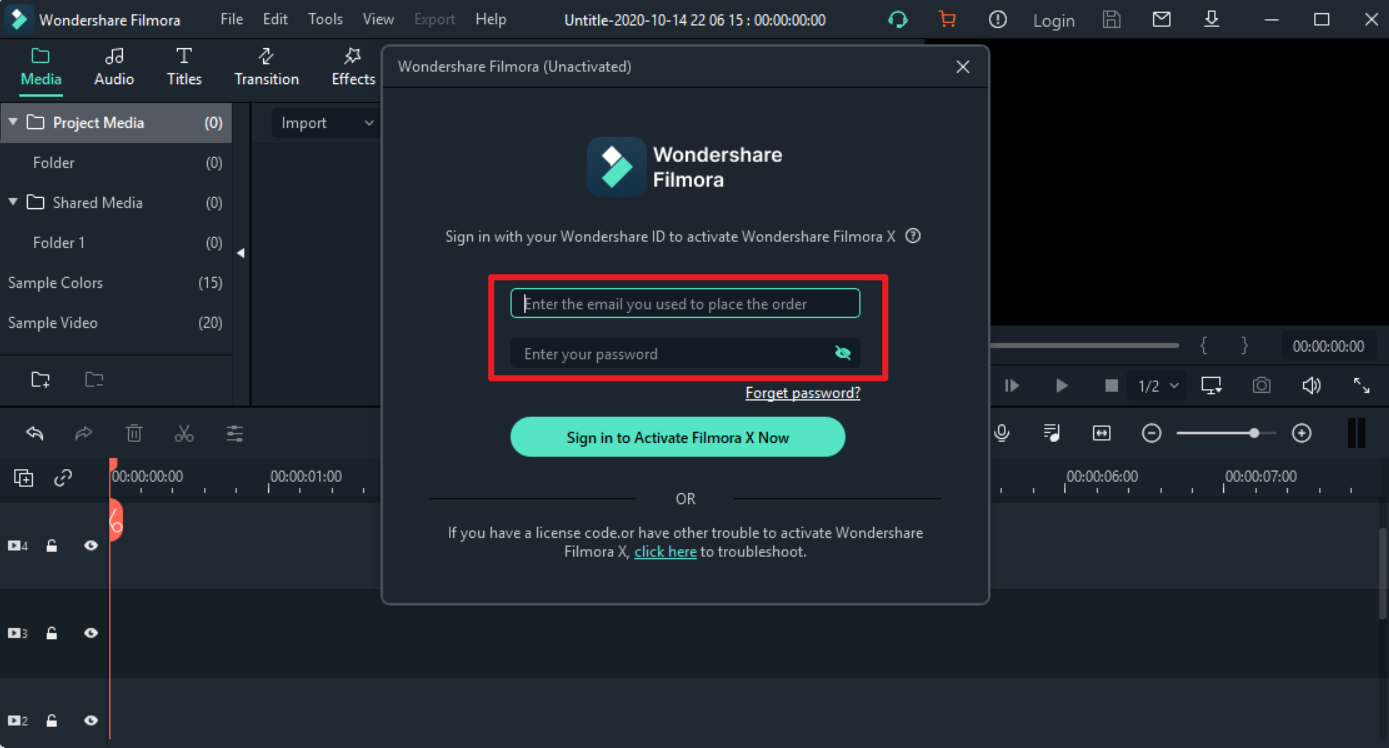
Après vous être connecté, vous verrez votre statut d'activation pour l'Identifiant Wondershare, y compris le type de Forfait et la date d'expiration.